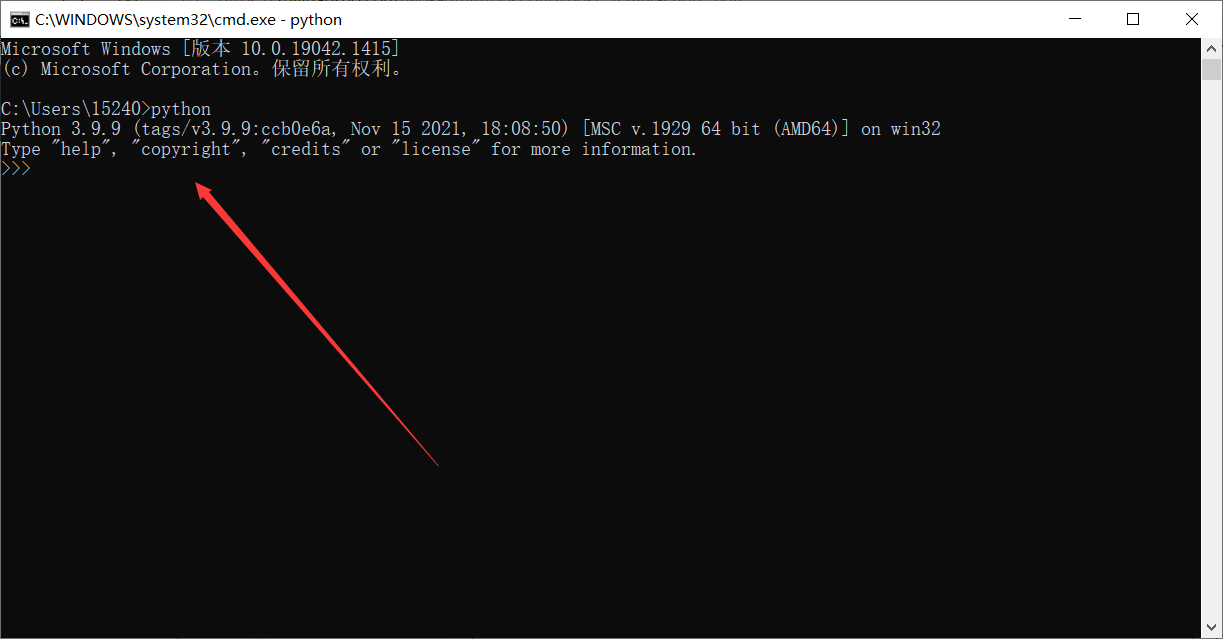1:下载python
python官网地址:https://www.python.org/
python下载地址直达:https://www.python.org/downloads/
由于国内网络特殊原因,去官网下载不科学上网可能会很慢或者无法下载。
这里附上国内华为python安装包地址:
华为python安装包下载地址:https://mirrors.huaweicloud.com/python/
点击链接进入华为下载地址下载,这样的话,下载速度就飞快了,不过这里的更新会慢一点,如果你要最新版本还是需要前往官网下载。不过一般也不需要就要最新的。
选择自己要下载的版本:
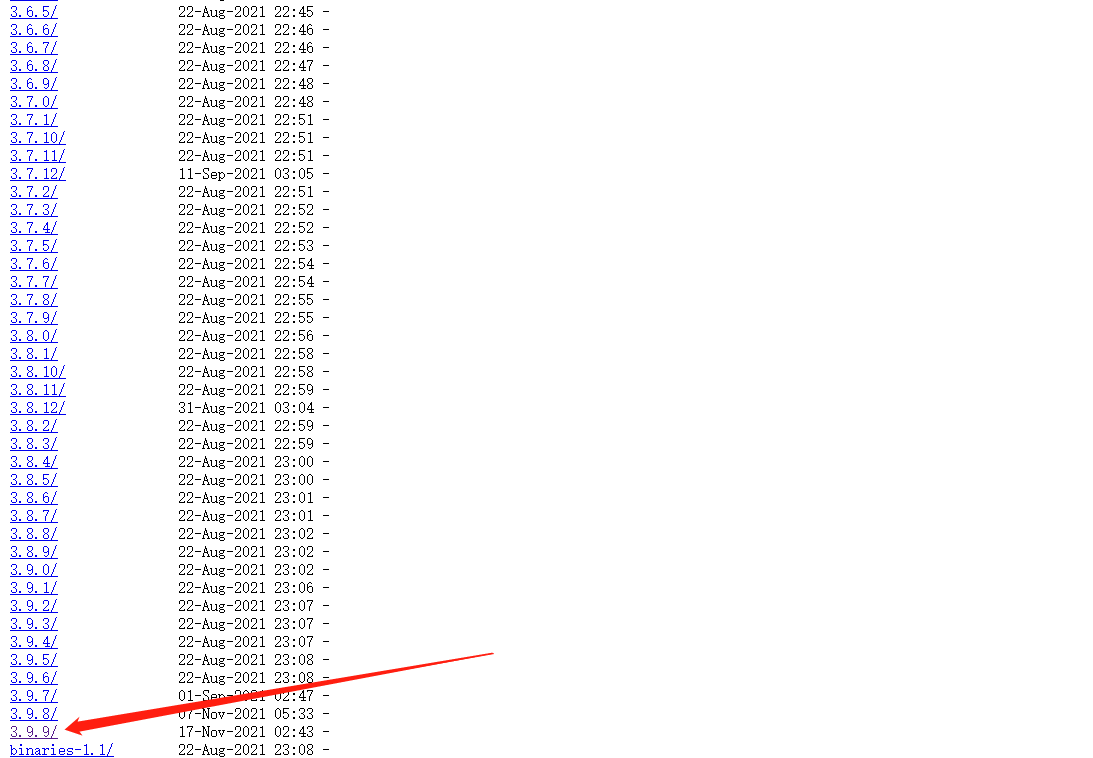
点击版本号后,你可以看到详细的对应下载地址:
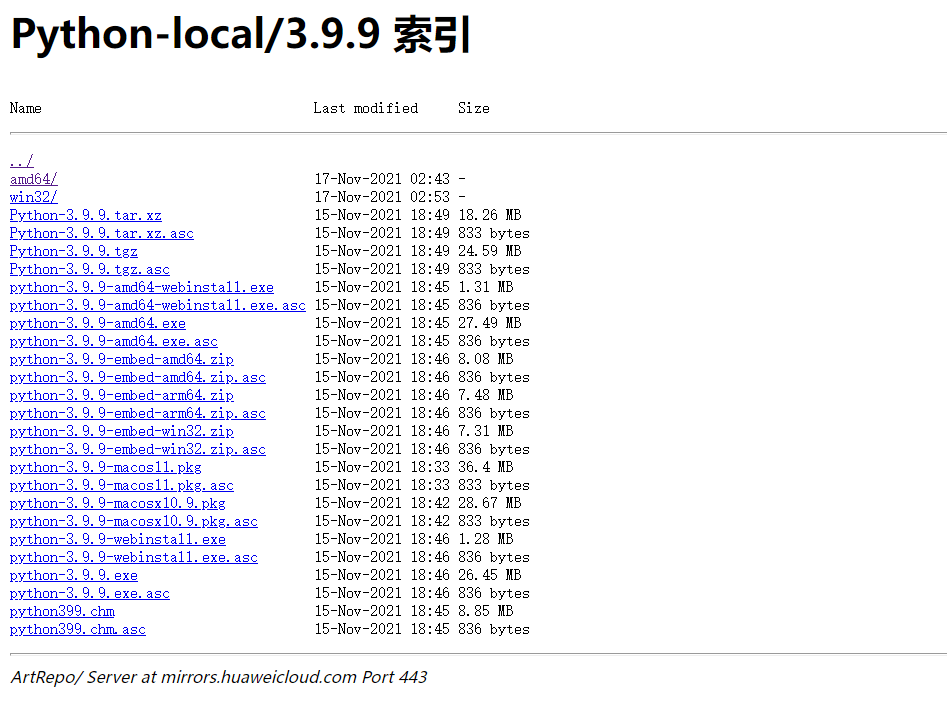
我应该如何选择对应的版本?
安装包分为 embeddable package 和 installer。
- embeddable package : 下载后就可以使用
- install : 则需要安装才可以使用
推荐使用安装的方式,会自动帮我们配置用户变量以及安装一些其他的包,例如pip。安装好既可以使用。
window版本分为32位和64位系统版本,鼠标右击此电脑 >>> 属性,在系统类型出你可以看到你的系统版本。
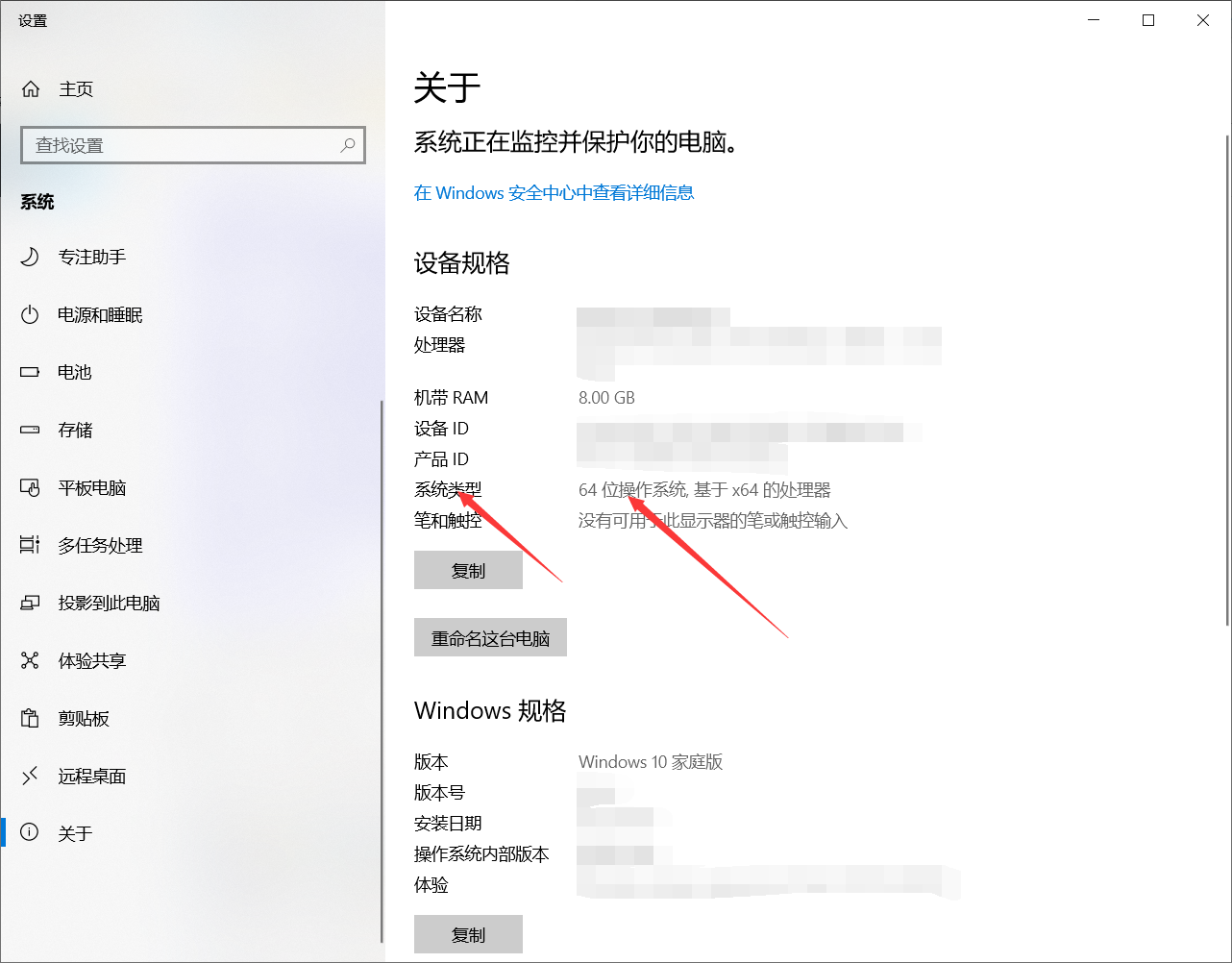
现在一般都是64位的了。
64位的请你下载名称是:python-3.9.9-amd64.exe 的版本,python-3.9.9.exe这个是32位版本的,要注意下。
你点击python-3.9.9-amd64.exe,既可以开始下载。然后就可以开始安装了。
2:开始安装python
双击打开你下载好的安装包,即开始进入安装界面:
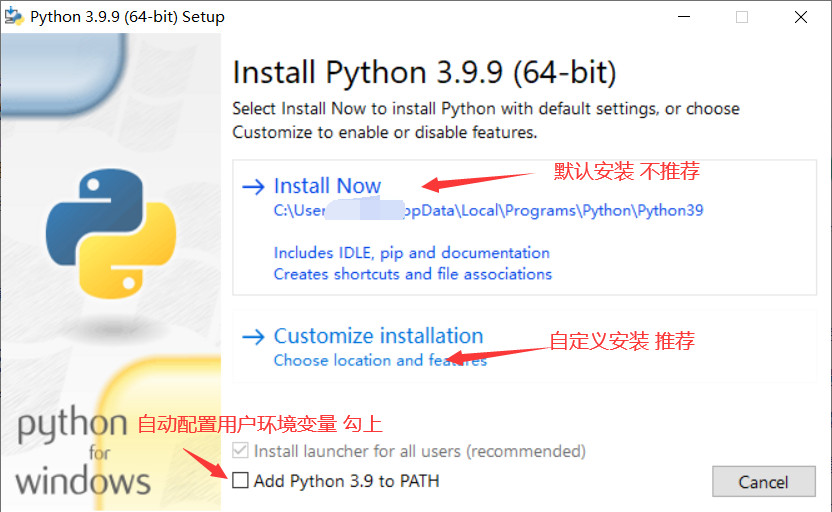
点击自定义安装,到下一步,这个界面是默认安装的包,保持默认点击next就行。
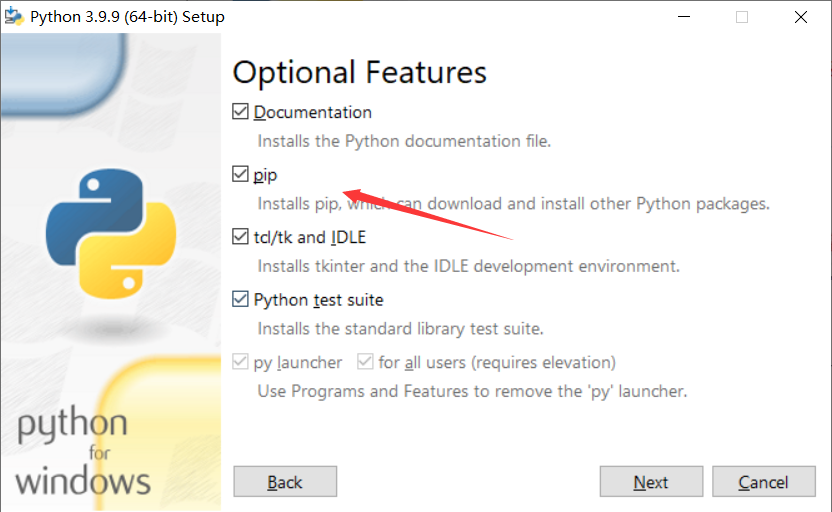
点击next之后,让你选择安装路径,建议你在盘符的根目录选择新建一个空文件夹安装python,方便自己以后使用。
图中部分选项就是问你是否要给所有用户安装、是否添加到环境变量、添加桌面图标一类的选项,这里建议保持默认,点击browse选择文件夹即可。
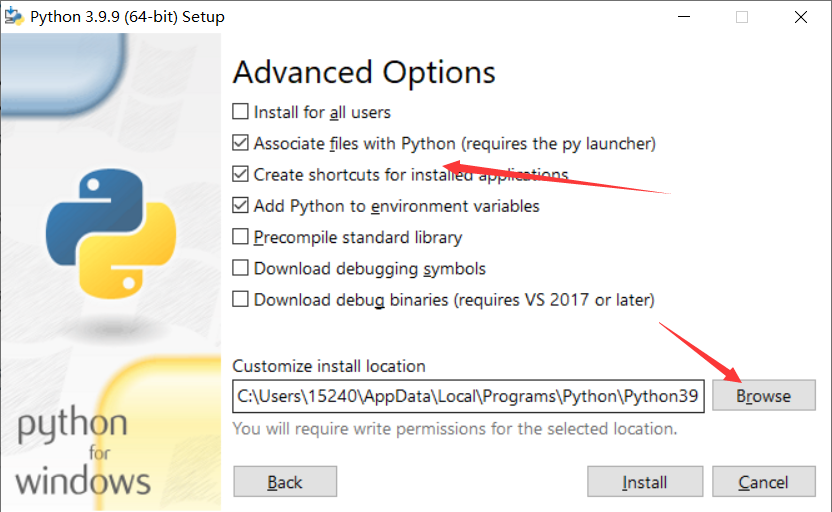
选择好之后,点击install开始安装:
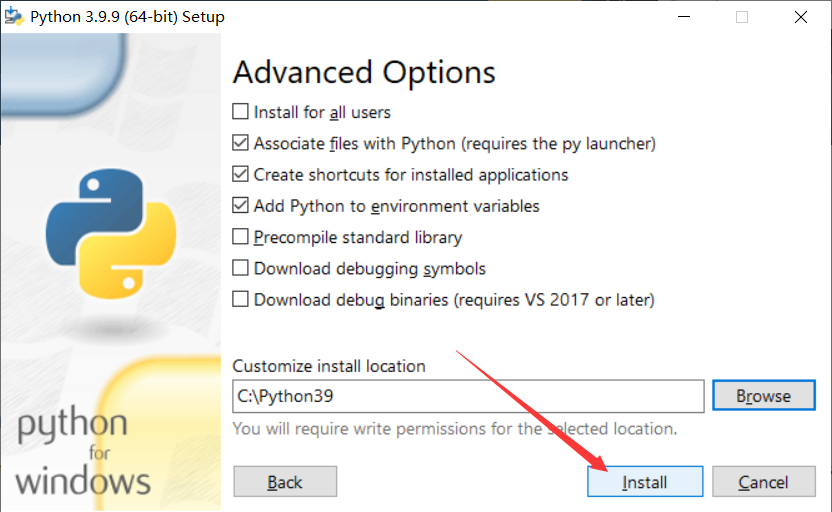
点击之后开始进入安装界面,这里我们等待安装完成即可。
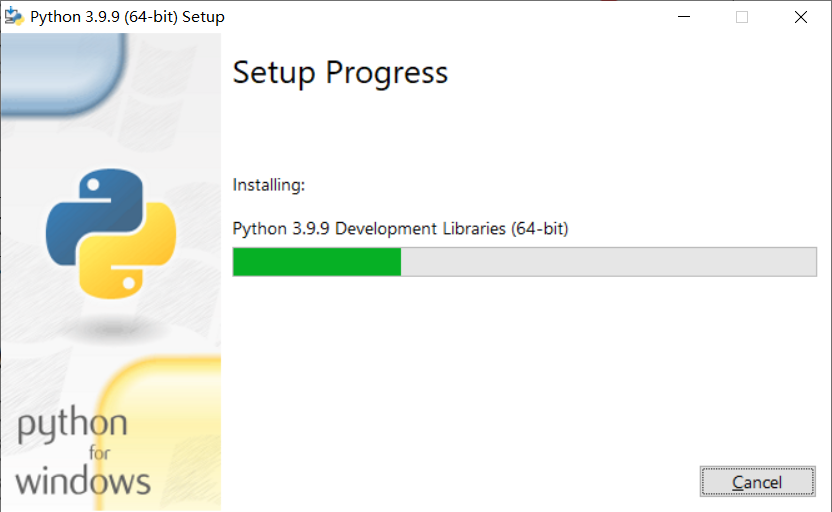
安装完成后,点击close 关闭界面即可。
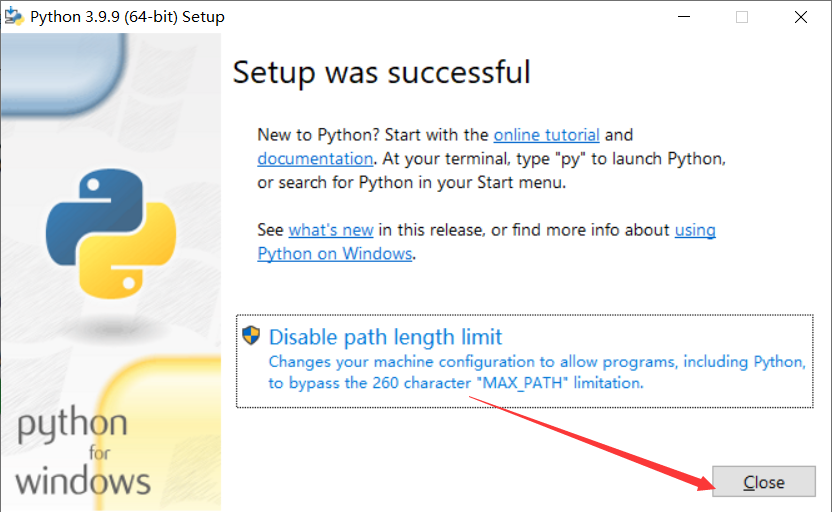
验证是否安装成功:
按住 win+r键 打开运行窗口输入 cmd,按下回车:
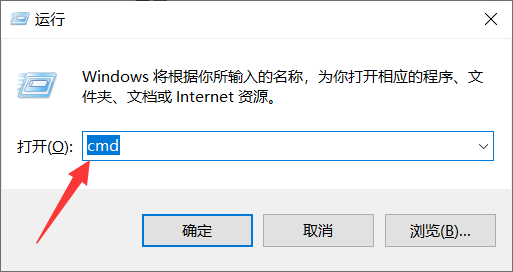
然后输入python 按下回车,提示出你安装的python版本信息即安装完成。